

Ha nem tud fizetni egy Google-szolgáltatásban vásárolt vásárlásért, a probléma valószínűleg az Ön fizetési profiljával kapcsolatos.
Ha a tranzakció sikertelen, az alábbi hibaüzenetek egyike jelenhet meg.
Az okok eltérőek lehetnek. A probléma megoldásához a következőket teheti:
Ellenőrizze a kártya lejárati dátumát, és ha szükséges, menjen a fizetési központba és.
Jegyzet. Kövesse ezt az utasítást, ha a "Fizetés sikertelen. Kérjük, próbálja újra később, vagy válasszon másik fizetési módot" üzenetet látja.
A következőket teheti:
Ez az üzenet általában akkor jelenik meg, ha:
A probléma megoldásának módja:
Ha ez a hiba jelentkezik, ellenőrizze, hogy van-e elég pénz a számláján a vásárlás kifizetéséhez. Szükség esetén vegye fel a kapcsolatot a kibocsátó bank alkalmazottjával.
Ha a kártyád ki van szürkítve, vagy mellette van egy üzenet, hogy nem érvényes, akkor nem tudod vele fizetni a vásárlást. Kérjük, próbálkozzon másik fizetési móddal.
Új fizetési mód hozzáadásához egyszerűen kövesse a képernyőn megjelenő utasításokat. Ezt itt is megteheti.
Ha profilja le van tiltva vagy be van zárva, próbálja meg visszaállítani.
Ha nem tudja megoldani a problémát, vegye fel a kapcsolatot
A Google Play Áruház használatával és az ottani vásárlások hitel- vagy egyéb plasztikkártyával történő fizetésével előbb-utóbb előfordulhat, hogy a tranzakció törlésre kerül. Ebben az esetben a készülék hibaüzenetet jelenít meg, amely szó szerint a következőt olvassa: "A rendelést nem sikerült leadni a magas kockázat miatt." Ez egészen váratlanul és első pillantásra különösebb ok nélkül megtörténhet. Ebből a cikkből megtudhatja, mihez kapcsolódik ez a hiba, és hogyan javíthatja ki saját maga anélkül, hogy kapcsolatba lépne a szervizközpontokkal vagy a műszaki támogatással.
A „Magas kockázat miatt nem sikerült megrendelni” hiba leggyakrabban olyan helyzetekben fordul elő, amikor a rendszer nem tudta automatikusan ellenőrizni a kártyaadatait, vagy csalási kísérlettel gyanúsította Önt. Mivel a Google Play a Google Wallet rendszer segítségével működik, a vásárlások minden esetben átesnek a kártya, a fizetés és az adatok ellenőrzésén. Ha valamelyik szakaszban a rendszer hibát, hibát vagy információs inkonzisztenciát észlel, a tranzakció törlésre kerül, és a készülék hibát generál, amiről fentebb írtunk.
Azonnal érdemes megemlíteni, hogy amikor ilyen hiba lép fel, tanácsos azonnal folytatni annak megszüntetését. A tranzakciók ismételt megkísérlése 30 perctől 7 napig terjedő időszakra számlazároláshoz vagy ideiglenes lefagyasztáshoz vezethet. A fiók feloldása sokkal nehezebb, mint a hiba okainak kijavítása.
A leggyakoribb okok a következők:
Ha a fenti módszerek egyike sem volt hatékony, lépjen kapcsolatba a Google műszaki támogatásával a tel. 855-492-5538.
Elírási hibát talált? Jelölje ki a szöveget, és nyomja meg a Ctrl + Enter billentyűket
Ha nem tud fizetni egy Google-szolgáltatásban vásárolt vásárlásért, a probléma valószínűleg az Ön fizetési profiljával kapcsolatos.
Ha a tranzakció sikertelen, az alábbi hibaüzenetek egyike jelenhet meg.
Ha a hibaüzenet utasításokat tartalmaz, kövesse azokat. Ha nem, próbálkozzon a következőkkel:
Ellenőrizze kártya lejárati dátumát, és szükség esetén módosítsa kártyaadatait a Google Pay alkalmazásban.
Jegyzet. Kövesse ezt az utasítást, ha a "Fizetés sikertelen. Kérjük, próbálja újra később, vagy válasszon másik fizetési módot" üzenetet látja.
A következőket teheti:
Ez az üzenet általában akkor jelenik meg, ha:
A probléma megoldása:
Ha ez a hiba jelentkezik, ellenőrizze, hogy van-e elég pénz a számláján a vásárlás kifizetéséhez. Szükség esetén vegye fel a kapcsolatot a kibocsátó bank alkalmazottjával.
Ha a kártyád ki van szürkítve, vagy mellette van egy üzenet, hogy nem érvényes, akkor nem tudod vele fizetni a vásárlást. Kérjük, próbálkozzon másik fizetési móddal.
Új fizetési mód hozzáadásához egyszerűen kövesse a képernyőn megjelenő utasításokat.
Ha a profilja be van zárva, próbálja meg visszaállítani.
Ha nem tudja megoldani a problémát, .
Bankkártyás fizetés az interneten keresztül - ezt a szolgáltatást ma már szinte minden online áruház kínálja. Vásárolhat például vonatjegyet bankkártyás fizetéssel, vásárolhat az ozon.ru oldalon, vásárolhat vasúti jegyet online.
A jegyeket mindig bankkártyával rendeltem és fizettem az interneten keresztül (csak bankkártyát használok, bankkártyám nincs). A legérdekesebb dolog az, hogy ez a szolgáltatás néha meghiúsul - a pénz lóg a kártyán, a fizetés nem megy át.
De volt olyan esetem, amikor egyszerűen nem ment át a fizetés. Robokassa üzenetet írt - a fizetés megszakadt. Nem tudtam, mi volt az oka. Nem találtam a hibát a fiókomban.
A hibáknak sokféle oka lehet – a bank vagy a kártyabirtokos oka. Fontos legalább feltételezni a hiba okát, hogy megértsük, hogyan tovább? Például, ha nem tud fizetni egy forró jegyért, akkor meg kell értenie, mi az oka, és meg kell próbálnia orvosolni a problémát. Ellenkező esetben a jegyet más személy is megvásárolhatja.
Első ok, ami a leggyakoribb - a szükséges összeg hiánya a kártyán. Javasoljuk, hogy ellenőrizze egyenlegét - ehhez fel kell hívnia a bankot, vagy be kell lépnie az internetbankba. Néha egy kártyán van havi vagy napi költési limit. Ennek ellenőrzéséhez fel kell hívnia a bankot.
Ez az ok nem biztos, hogy azonnal egyértelmű – ha megtagadja a fizetést, előfordulhat, hogy egyenlege nem jelenik meg. A 3D biztonságos hitelesítési hiba a kártyaadatok előző lépésben történt helytelen bevitelével is összefügghet. Ebben az esetben egyszerűen ismételje meg a fizetést, és adja meg a helyes adatokat.
A második ok- a fizetési rendszer oldalán. Például az Orosz Vasutak fizetési terminálja nem teszi lehetővé a MasterCard kártyákkal történő fizetést. Csak Visa kártya használható.
Előfordulhat, hogy a megadott üzlet nem támogatja ezt a fizetési módot. Például egy robokassa, amely számos üzlethez kapcsolódik, különféle fizetési arányokat kínál.
Először webpénzt akartam fizetni, de felhívtam a boltot. Kiderült, hogy nem tudsz fizetni a webmoneyért. Náluk ez az opció nincs bekapcsolva. Bár a fizetési oldalon a webmoney-n keresztüli fizetési módot kínálják.
Harmadik ok Lehetséges, hogy a kártyáját letiltották. Ismét felhívhatja a bankot, és ellenőrizheti. Az ügyféllel folytatott gyanús tranzakciók esetén a bank automatikusan végrehajthatja a zárolást.
Negyedik ok— nincs engedélyezve a 3d Secure opció (MasterCard SecureCode MasterCard esetén).
A 3D Secure technológia a következő: fizetéskor SMS-t kap a banktól, amelyet egy speciális ablakban kell megadnia. Ezt az SMS-t csak Ön és a bank ismeri. A csalás ebben az esetben meglehetősen nehéz, ehhez a telefonra lesz szükség.
Erre a lehetőségre több mint 3 ezer rubel fizetéséhez van szüksége. Ez csak az én esetem. Bosch gáztűzhelyet vásároltam egy webáruházból. Amikor 22 ezer rubel összegű árut fizettem, a következő üzenetet kaptam: 

Zavarban voltam, nem tudtam, mit tegyek. Először azt hittem, bolti probléma. De előbb mégis felhívtam a bankot. Az én esetemben a Promsvyazbank volt és egy nyereséges kártya.
Felhívtam a Promsvyazbank ügyfélszolgálatát, és felajánlották, hogy először megyek át a hitelesítési eljáráson
Továbbá a 3d Secure szolgáltatás csatlakoztatásához 2 számot kértek tőlem az egyszeri kulcsok táblázatából. Úgy tűnik, a szolgáltatás be volt kapcsolva, de fél óra múlva a fizetés ismét meghiúsult. Felhívtam a bankot - azt mondták, várj, ha csatlakozik - a szolgáltatás nem csatlakozik azonnal. Várnod kell.
Úgy döntöttem, hogy megnézem, hogy a szolgáltatás csatlakoztatva van-e. Beléptem az internetbankba - láttam, hogy van ilyen szolgáltatás (a PSB kiskereskedelemben ezt a kártyaoldalon a kártyaszámra kattintva láthatod) 
Megint egy fizetési kísérlet – egy ablak ugrott fel előttem, ahol be kellett írnom egy megerősítő kódot. A kártya adatainak kitöltése után SMS-t kaptam a fizetési kóddal 
Akkor íme – a rendelést végre kifizették. Az alábbi ablakot kaptam, és a megrendelés állapota az üzletben „Fizetett”-re változott
Rendelésemet kiszállították a rendeltetési helyre, ahol egy hónapon belül átveszem. A fő fizetés megtörtént. 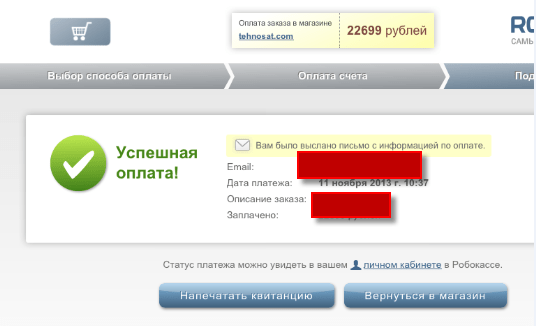
A kártyás fizetéskor előforduló leggyakoribb hiba az 11070: 3dsecure hitelesítési hiba. Ennek a hibának 2 oka lehet
A banki feldolgozás egy összetett program, amely a kártyás tranzakciók feldolgozásáért felelős. Amikor pénzt vesz fel egy ATM-ből, vásárol, akkor az interneten keresztül kérés érkezik ehhez a rendszerhez. Ellenőrzi, hogy van-e pénz a kártyáján. Ez a program az interneten lévő szervereken található.
Ezt a hibát semmilyen módon nem módosíthatja.. Vegye fel a kapcsolatot annak a banknak vagy online áruháznak a forródrótjával, ahol a tranzakciót végzi. A hiba kijavítása a rendszert támogató szakemberek feladata. Már csak várni kell.
Körülbelül fél óra múlva megpróbálhatja újra fizetni. Elméletileg az ilyen hibákat nagyon gyorsan ki kell javítani. Hasonló hiba lép fel a „A szolgáltatás átmenetileg nem elérhető” üzenettel. Ez azt jelenti, hogy a szerveroldal megszakadt, és semmit sem lehet tenni. Csak a javításra vár
A gazdagép egy adott hálózati cím. Ez lehet egy IP-cím vagy csak egy domain név (például server1.sberbak.online). Ha terminálon keresztül kártyával fizet, egy adott hálózati címhez (hoszthoz) csatlakozik. Ez a gazdagép rendelkezik olyan szoftverrel, amely fizetéseket hajt végre - pénzt vesz fel a kártyáról, ellenőrzi az egyenleget stb.
Ha a házigazda nem elérhető, akkor a pénzt nem lehet felvenni. Az elérhetetlenségnek 2 fő oka van:
A CVC-kód egy háromjegyű kód, amely a bankkártya hátoldalán található. Ha hiba jelenik meg a kártya CVC-jében, javasoljuk, hogy ellenőrizze, hogy helyesen adta-e meg ezt a kódot? Ha minden helyes, ellenőrizze, hogy Sberbank, VTB vagy egyéb bankkártyája egyéb adatait helyesen adta-e meg.

A CVC kód szükséges annak ellenőrzéséhez, hogy a kártya a kezében van-e. Ez a hiba azt jelenti, hogy a CVC kód rosszul írta be. Csak hajtsa végre újra a fizetést, és adja meg az összes adatot helyesen
A token regisztrálása során felmerülő probléma egy gyakori hiba, amely az Orosz Vasutak honlapján jelenik meg a jegyek fizetése során.
A token egy egyedi azonosító (például 23hjsdfjsdhfjhj2323dfgg), amely a jegy megrendelésekor jön létre. Ez olyan, mint a fizetési munkamenet. A hiba a fizetési szerver oldalon történik.
Két megoldás lehet
A „kártya nem támogatott” hibaüzenet akkor fordulhat elő, ha bármely szolgáltatásért más fizetési rendszer kártyájával, feltöltőkártyás kártyával vagy Virtuális Kártyával fizet. Ez nem azt jelenti, hogy a kártya „rossz”, nincs rajta pénz, vagy bármi más. Csak arról van szó, hogy ebben a konkrét esetben nem használhat a saját típusú kártyát. Például a virtuális kártyák nem használhatók a Google Play Marketen történő fizetéskor.
A megoldás egyszerű: próbáljon ki egy másik kártyát. Ha a hiba továbbra is fennáll, forduljon annak az online áruháznak vagy fizetési szolgáltatásnak az ügyfélszolgálatához, ahol a fizetést végzi.
Kevesen tudják, hogy kártyás fizetéskor rendszerint hibakódot ad ki a rendszer. Például, E00 fizetéskor. Néha tévedésből megértheti, mi a probléma
| Hibakód és leírás |
|---|
| 00 kód - sikeres művelet. |
| Kód 01 - tagadja meg, hívja a kártyát kibocsátó bankot. |
| 02-es kód - elutasítás, hívja a kártyát kibocsátó bankot (különleges feltételek). |
| 04-es kód - indoklás nélkül vegye ki a kártyát. |
| 05 kód - indoklás nélkül elutasítani. |
| 17-es kód - elutasítás, a kártyahasználó elutasította. |
| 19-es kód - technikai hiba a bank oldalán |
| 41-es kód - elveszett kártya visszavonása. |
| 43-as kód - vegye ki, lopott kártya. |
| kód 50 - ? |
| 51-es kód - elutasítja, nincs elég pénz a számlán. |
| 55-ös kód - elutasítás, hibásan beírt PIN-kód. |
| 57-es kód - elutasítás, érvénytelen művelettípus ennél a kártyatípusnál (például csak készpénzfelvételre szánt kártyával történő fizetési kísérlet az üzletben). |
| 61-es kód - elutasítás, ha meghaladja a kártya maximális tranzakciós összegét. |
| 62-es kód - elutasítás, blokkolt kártya. |
| 65-ös kód - elutasítás, túllépve a kártya tranzakcióinak maximális számát. |
| 75-ös kód - elutasítás, túllépve a kártya helytelen PIN-kódjainak maximális számát. |
| 83-as kód - visszautasítás, hálózati hiba (műszaki problémák). |
| 91-es kód - elutasítás, nem lehet kérést küldeni (technikai problémák). |
| 96-os kód - elutasítani, lehetetlen kapcsolatba lépni a kártyát kibocsátó bankkal. |
| Z3 kód - online nem működik, és offline állapotban a terminál elutasította a tranzakciót. |
A legjellemzőbb probléma, amikor a fizetés nem megy, a bankrendszer meghibásodása. A bank munkájában fennakadások lehetnek. Ez nem feltétlenül az Ön bankja, hanem az a bank, amelyik az ügyféloldali fizetést elfogadja (akié a terminál). Ebben az esetben 2 tippet adhatsz
Először- szerezzen magának egy speciális kártyát. Fizetéshez ne használjon bérkártyát, amelyen az összes pénze van. A legjobb a hitelkártya. Bizonyos esetekben lehetővé teszi a vásárlás összegének egy részének visszaküldését (CashBack). Ez általában a vásárlás 5 százalékáig terjedő összeg. Legyen óvatos, egyes szolgáltatások jutalékot számítanak fel, ha katával fizetnek. És természetesen a fizető oldal címe mindig https-sel kezdődjön, és a cím mellett legyen egy lakat ikon (https kapcsolat).
Másodszor- ne tartson sok pénzt a kártyán. A kártyán valamivel többnek kell lennie, mint amennyi a vásárláshoz szükséges. Körülbelül a teljes vételár 10%-a. A logika egyszerű - semmit nem lehet eltávolítani a nulla kártyáról.
Vásárláskor egyszerűen töltse fel kártyáját az internetbankban, és megkapja a szükséges összeget.
Harmadszor- Kártyás fizetés az ismert üzletekben. Olvasson véleményeket a Yandex.Market üzleteiről. Ha kártyával fizet, készüljön fel arra, hogy a rendelés törlése esetén előfordulhat, hogy az nem kerül azonnal vissza a kártyájára.
Amikor legutóbb fizettem egy rendelést, majd visszaküldtem a rendelést és a pénzt, a kártya visszaküldése 7 napon belül megtörtént. Ne feledje – senki sem fogja azonnal visszaadni a pénzt. Készülj fel a várakozásra.
Helló! Én vagyok ennek a cikknek a szerzője és a projektben szereplő összes számológép megalkotója. Több mint 3 éves tapasztalattal rendelkezem a Renaissance Credit és a Promsvyazbank bankoknál. Jól ismerem a kölcsönöket, a kölcsönöket és a végtörlesztést. Kérem mérték ezt a cikket, értékelje lent.
A Google Play Áruház használatával és az ottani vásárlások hitel- vagy egyéb plasztikkártyával történő fizetésével előbb-utóbb előfordulhat, hogy a tranzakció törlésre kerül. Ebben az esetben a készülék hibaüzenetet jelenít meg, amely szó szerint a következőt olvassa: "A rendelést nem sikerült leadni a magas kockázat miatt." Ez egészen váratlanul és első pillantásra különösebb ok nélkül megtörténhet. Ebből a cikkből megtudhatja, mihez kapcsolódik ez a hiba, és hogyan javíthatja ki saját maga anélkül, hogy kapcsolatba lépne a szervizközpontokkal vagy a műszaki támogatással.
A „Magas kockázat miatt nem sikerült megrendelni” hiba leggyakrabban olyan helyzetekben fordul elő, amikor a rendszer nem tudta automatikusan ellenőrizni a kártyaadatait, vagy csalási kísérlettel gyanúsította Önt. Mivel a Google Play a Google Wallet rendszer segítségével működik, a vásárlások minden esetben átesnek a kártya, a fizetés és az adatok ellenőrzésén. Ha valamelyik szakaszban a rendszer hibát, hibát vagy információs inkonzisztenciát észlel, a tranzakció törlésre kerül, és a készülék hibát generál, amiről fentebb írtunk.
Azonnal érdemes megemlíteni, hogy amikor ilyen hiba lép fel, tanácsos azonnal folytatni annak megszüntetését. A tranzakciók ismételt megkísérlése 30 perctől 7 napig terjedő időszakra számlazároláshoz vagy ideiglenes lefagyasztáshoz vezethet. A fiók feloldása sokkal nehezebb, mint a hiba okainak kijavítása.
A leggyakoribb okok a következők:
Ha a fenti módszerek egyike sem volt hatékony, lépjen kapcsolatba a Google műszaki támogatásával a tel. 855-492-5538.
Elírási hibát talált? Jelölje ki a szöveget, és nyomja meg a Ctrl + Enter billentyűket
Nem tud vásárolni a Google Playen, mert fizetését elutasították vagy nem dolgozzák fel? Kövesse az alábbi lépéseket. Ha ez nem segít, próbálja meg megoldani a problémát az alábbiak szerint.
Ha problémái vannak az egyik fizetési móddal, próbáljon ki egy másikat.
Az alábbi üzenetek egyikét láthatja:
A problémák megoldásához kövesse az alábbi lépéseket.
Előfordulhat, hogy Google Payments-fiókjában elavult számlázási cím vagy lejárt kártya szerepel. Ebben az esetben csak frissítse az adatokat.
Ha lejárt kártya használatát választja, a fizetés elutasításra kerül. A következőképpen frissítheti kártyaadatait:
A fizetés visszautasítható, ha a számla kártyacíme nem megfelelő. A következőképpen ellenőrizheti:
Ha a hibaüzenet utasításokat tartalmaz további információk Google-nak való elküldésére, kövesse azokat. Ezen információk nélkül nem tudjuk feldolgozni a tranzakciót.
Feliratkozás a hírekre